Introdução
Instalação
Guias
- Engine
- Perfil
- Navegador
- BrowserView
- Navegação
- Conteúdo
- Menu de contexto
- DOM
- JavaScript
- Pop-ups
- Diálogos
- Downloads
- Extensões do Chrome
- Rede
- Cache
- Cookies
- Proxy
- Autenticação
- Permissões
- Plugins
- Impressão
- Senhas
- Perfis de dados do usuário
- Cartões de crédito
- Mídia
- Zoom
- Corretor ortográfico
- Implantação
- Chromium
Resolução de problemas
- Registro
- Exceções comuns
- A aplicação não termina
- O vídeo não é reproduzido
- Não é possível iniciar sessão na conta Google
- Os dados do usuário não são armazenados
- Esquema de cores
- Falha no início
- Início lento no Windows
- Aplicação .NET que não responde
- Encerramento inesperado do processo Chromium
- Comportamento inesperado
- Fim do suporte do Windows 7/8/8.1
Migração
Impressão
Este guia mostra como trabalhar com a API de impressão.
Visão geral
A página Web pode ser impressa das seguintes formas:
- A função JavaScript
window.print(). Pode ser invocada a partir do código JavaScript numa página Web. - O método
IFrame.Print()da API DotNetBrowser. Ele solicita a impressão do frame. Se você precisar imprimir a página inteira, chame o métodoPrint()no frame principal. Veja o exemplo de código abaixo:
browser.MainFrame?.Print();
If browser.MainFrame IsNot Nothing Then
browser.MainFrame.Print()
End If
A página Web não é impressa imediatamente. O RequestPrintHandler será invocado para dizer ao engine como tratar o pedido de impressão. Por padrão, todos os pedidos de impressão são cancelados.
Configurar a impressão
Existem três handlers que podem ser utilizados para configurar a impressão:
RequestPrintHandleré utilizado para determinar como tratar os pedidos de impressão. Este manipulador pode ser utilizado para cancelar completamente a impressão, mostrar a pré-visualização da impressão ou dizer ao browser para imprimir o conteúdo de forma programática.- O
PrintHtmlContentHandleré utilizado para configurar a forma de imprimir o conteúdo HTML de forma programática. - O
PrintPdfContentHandleré utilizado para configurar a forma de imprimir o conteúdo do PDF de forma programática.
Cancelar impressão
Para cancelar qualquer pedido de impressão ou desativar a impressão, registre o RequestPrintHandler, tal como indicado na amostra de código abaixo:
browser.RequestPrintHandler =
new Handler<RequestPrintParameters, RequestPrintResponse>(p =>
{
return RequestPrintResponse.Cancel();
});
browser.RequestPrintHandler =
New Handler(Of RequestPrintParameters, RequestPrintResponse)(Function(p)
Return RequestPrintResponse.Cancel()
End Function)
Pré-visualização da impressão
Para permitir o pedido de impressão e apresentar a caixa de diálogo Print Preview , utilize o exemplo de código abaixo:
browser.RequestPrintHandler =
new Handler<RequestPrintParameters, RequestPrintResponse>(p =>
{
return RequestPrintResponse.ShowPrintPreview();
});
browser.RequestPrintHandler =
New Handler(Of RequestPrintParameters, RequestPrintResponse)(Function(p)
Return RequestPrintResponse.ShowPrintPreview()
End Function)
Na caixa de diálogo Print Preview, você pode selecionar as opções de impressão preferidas:
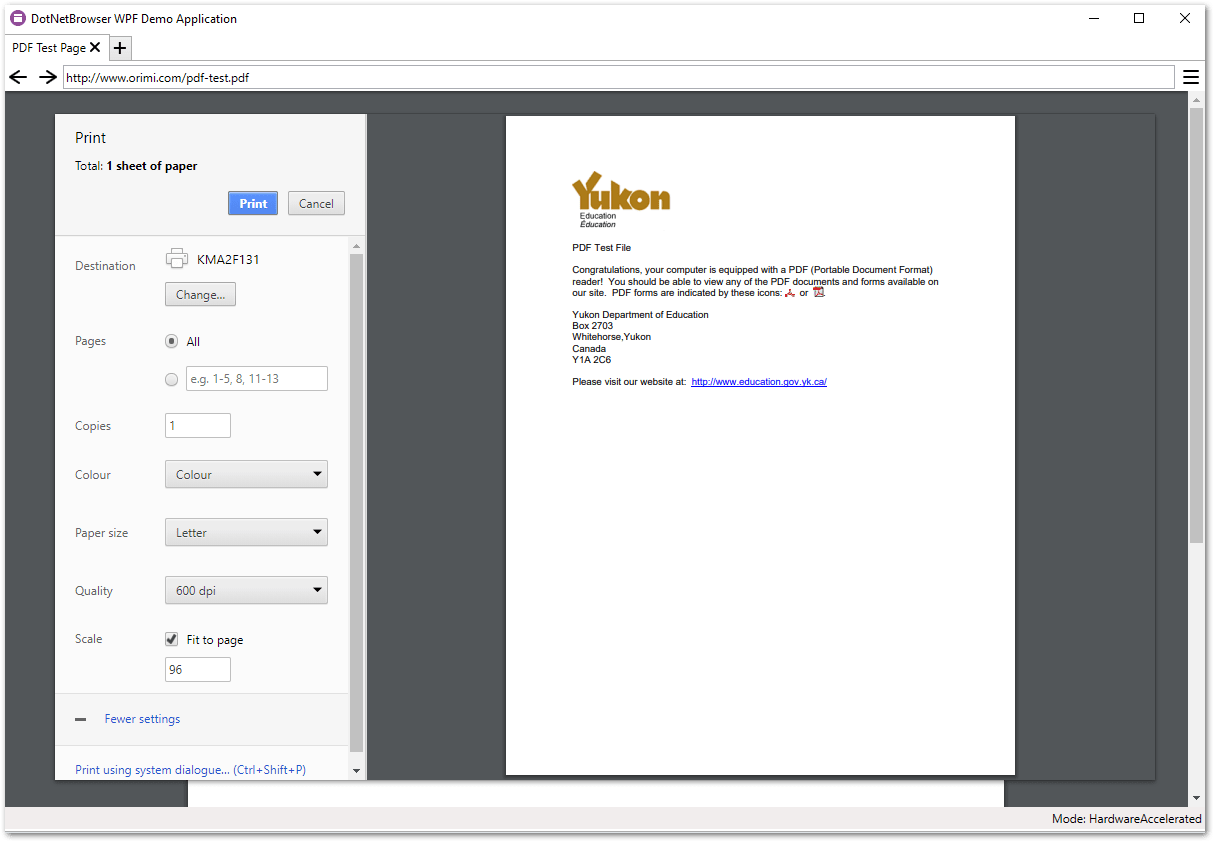
A caixa de diálogo Print Preview também pode ser utilizada para imprimir o conteúdo em PDF. Na caixa de diálogo, você tem que clicar no botão Alterar… na seção Destino e selecionar Salvar como PDF. A página Web será salva depois de apertar o botão Salvar.
Eventos de pré-visualização de impressão
Para ser notificado quando a caixa de diálogo Pré-visualização de impressão tiver sido aberta ou fechada, utilize os eventos PrintPreviewOpened e PrintPreviewClosed:
Browser.PrintPreviewOpened += (sender, args) =>
{
// A caixa de diálogo Visualizar impressão está aberta.
};
Browser.PrintPreviewClosed += (sender, args) =>
{
// A caixa de diálogo Pré-visualização de impressão está fechada.
};
AddHandler Browser.PrintPreviewOpened, Sub(sender, args)
' A caixa de diálogo Visualizar impressão está aberta.
End Sub
AddHandler Browser.PrintPreviewClosed, Sub(sender, args)
' A caixa de diálogo Pré-visualização de impressão está fechada.
End Sub
Imprimir o conteúdo de forma programática
Para imprimir o conteúdo de forma programática e configurar as definições de impressão sem mostrar quaisquer caixas de diálogo, é necessário utilizar vários handlers.
Em primeiro lugar, é necessário registrar o RequestPrintHandler, tal como indicado no exemplo de código abaixo:
browser.RequestPrintHandler =
new Handler<RequestPrintParameters, RequestPrintResponse>(p =>
{
return RequestPrintResponse.Print();
});
browser.RequestPrintHandler =
New Handler(Of RequestPrintParameters, RequestPrintResponse)(Function(p)
Return RequestPrintResponse.Print()
End Function)
Quando se diz ao Chromium para efetuar a impressão de forma programática, ele utiliza PrintHtmlContentHandler ou PrintPdfContentHandler para determinar como o conteúdo deve ser impresso.
O handler que será invocado depende do conteúdo atual carregado no navegador - o PrintHtmlContentHandler será utilizado para páginas Web normais e o PrintPdfContentHandler será utilizado para imprimir os arquivos PDF.
Selecionar uma impressora
Os parâmetros para PrintHtmlContentHandler e PrintPdfContentHandler contêm a propriedade Printers - um conjunto de impressoras atualmente disponíveis para impressão. Por exemplo, eis como obter a impressora de que você necessita na implementação PrintHtmlContentHandler:
browser.PrintHtmlContentHandler
= new Handler<PrintHtmlContentParameters, PrintHtmlContentResponse>(p =>
{
// Obter a coleção das impressoras disponíveis.
var printers = p.Printers;
// Obter a impressora predefinida no ambiente.
var defaultPrinter = printers.Default;
// Obter a impressora PDF incorporada.
var pdfPrinter = printers.Pdf;
// Encontrar uma impressora pelo seu nome de dispositivo.
var xpsPrinter = printers.FirstOrDefault(pr => pr.DeviceName.Contains("XPS"));
// Imprimir o conteúdo utilizando a impressora específica.
return PrintHtmlContentResponse.Print(xpsPrinter);
});
browser.PrintHtmlContentHandler =
New Handler(Of PrintHtmlContentParameters, PrintHtmlContentResponse)(Function(p)
' Obter a coleção das impressoras disponíveis.
Dim printers = p.Printers
' Obter a impressora predefinida no ambiente.
Dim defaultPrinter = printers.Default
' Obter a impressora PDF incorporada.
Dim pdfPrinter = printers.Pdf
' Procurar uma impressora pelo nome do dispositivo.
Dim xpsPrinter =
printers.FirstOrDefault(Function(pr) pr.DeviceName.Contains("XPS"))
' Imprimir o conteúdo utilizando a impressora específica.
Return PrintHtmlContentResponse.Print(xpsPrinter)
End Function)
A resposta Print() nos handlers é utilizada para especificar a impressora a ser utilizada para a impressão.
Cada impressora tem as suas próprias capacidades, que incluem os tamanhos de papel, os modelos de cor e os modos duplex suportados pela impressora em questão. Por exemplo, eis como verificar se a impressora suporta A4:
bool a4Supported = xpsPrinter.Capabilities.PaperSizes.Contains(PaperSize.IsoA4);
Dim a4Supported As Boolean = xpsPrinter.Capabilities.PaperSizes.Contains(PaperSize.IsoA4)
Configurar definições de impressão
Cada impressora contém um PrintJob que representa a operação de impressão atual. As definições de impressão para a operação de impressão específica estão disponíveis como parte da tarefa de impressão. Eis como personalizar e aplicar as definições de impressão:
pdfPrinter.PrintJob.Settings.Apply((s) =>
{
s.Orientation = Orientation.Landscape;
s.PageRanges = new[] { new PageRange(2, 5) };
s.PaperSize = PaperSize.IsoA4;
s.PdfFilePath = pdfFilePath;
// Outras definições.
});
pdfPrinter.PrintJob.Settings.Apply(Sub(s)
s.Orientation = Orientation.Landscape
s.PageRanges = { New PageRange(2, 5) }
s.PaperSize = PaperSize.IsoA4
s.PdfFilePath = pdfFilePath
' Outras configurações.
End Sub)
Durante a aplicação das definições de impressão, a apresentação da página é efetuada e o documento de pré-visualização da impressão que será posteriormente enviado para a impressora é gerado novamente. Consequentemente, a chamada Apply() pode demorar algum tempo a ser executada.
Se as definições aplicadas pela implementação do gestor não corresponderem às capacidades da impressora, uma exceção será lançada.
É necessário especificar o caminho totalmente qualificado através de PdfFilePath quando a impressora PDF incorporada é utilizada para impressão. Se o caminho não estiver especificado, a operação de impressão será cancelada.
Evento PageCountUpdated
Depois de concluída a apresentação da página, é ativado o evento PageCountUpdated, que fornece a contagem de páginas resultante. Eis como se inscrever neste evento para uma determinada impressora:
printer.PrintJob.PageCountUpdated += (s, e) =>
{
int newPageCount = e.PageCount;
};
AddHandler printer.PrintJob.PageCountUpdated, Sub(s, e)
Dim newPageCount As Integer = e.PageCount
End Sub
Evento PrintCompleted
Depois de a impressora ter sido selecionada para impressão através de PrintHtmlContentResponse.Print() ou PrintPdfContentResponse.Print(), o evento PrintCompleted é ativado para a respectiva tarefa de impressão assim que a operação de impressão estiver concluída. Eis como se inscrever neste evento:
printer.PrintJob.PrintCompleted += (s, e) =>
{
var printJob = e.PrintJob;
bool completed = e.IsCompletedSuccessfully;
};
AddHandler printer.PrintJob.PrintCompleted, Sub(s, e)
Dim printJob = e.PrintJob
Dim completed As Boolean = e.IsCompletedSuccessfully
End Sub
Imprimir página Web em PDF de forma programática
Eis o fragmento de código que demonstra a abordagem geral para imprimir a página Web em PDF de forma programática:
// Redimensiona o navegador para a dimensão necessária.
browser.Size = new Size(1024, 768);
// Carrega a página Web pretendida e aguarda até estar completamente carregada.
Console.WriteLine($"Carregando {url}");
browser.Navigation.LoadUrl(url).Wait();
// Configura os handlers de impressão.
browser.RequestPrintHandler =
new Handler<RequestPrintParameters, RequestPrintResponse
>(p => RequestPrintResponse.Print());
TaskCompletionSource<string> printCompletedTcs =
new TaskCompletionSource<string>();
browser.PrintHtmlContentHandler
= new Handler<PrintHtmlContentParameters, PrintHtmlContentResponse
>(p =>
{
try
{
// Obter o trabalho de impressão para a impressora PDF incorporada.
PdfPrinter<PdfPrinter.IHtmlSettings> pdfPrinter =
p.Printers.Pdf;
IPrintJob<PdfPrinter.IHtmlSettings> printJob =
pdfPrinter.PrintJob;
// Aplica as definições de impressão necessárias.
printJob.Settings.Apply(s =>
{
IReadOnlyCollection<PaperSize> paperSizes =
pdfPrinter.Capabilities.PaperSizes;
s.PaperSize =
paperSizes.First(size => size.Name.Contains("A4"));
s.PrintingHeaderFooterEnabled = true;
// Especifica o caminho para salvar o resultado.
s.PdfFilePath = pdfFilePath;
});
string browserUrl = p.Browser.Url;
printJob.PrintCompleted += (sender, args) =>
{
// Define o resultado da tarefa quando a impressão estiver concluída.
printCompletedTcs.TrySetResult(browserUrl);
};
// Diz ao Chromium para usar a impressora PDF integrada
// para impressão.
return PrintHtmlContentResponse.Print(pdfPrinter);
}
catch (Exception e)
{
printCompletedTcs.TrySetException(e);
throw;
}
});
// Inicia a impressão e aguarda até estar concluída.
Console.WriteLine("URL carregado. Iniciar impressão");
browser.MainFrame.Print();
string printedUrl = printCompletedTcs.Task.Result;
Console.WriteLine($"Impressão concluída para o URL: {printedUrl}");
' Redimensiona o navegador para a dimensão desejada.
browser.Size = New Size(1024, 768)
' Carrega a página Web pretendida e aguarda até estar completamente carregada.
Console.WriteLine($"Carregando {url}")
browser.Navigation.LoadUrl(url).Wait()
' Configura os manipuladores de impressão.
browser.RequestPrintHandler =
New Handler(Of RequestPrintParameters, RequestPrintResponse )(
Function(p) RequestPrintResponse.Print())
Dim printCompletedTcs As New TaskCompletionSource(Of String)()
browser.PrintHtmlContentHandler =
New Handler(Of PrintHtmlContentParameters, PrintHtmlContentResponse )(
Function(p)
Try
' Obtem a tarefa de impressão para a impressora PDF incorporada.
Dim pdfPrinter As PdfPrinter(Of PdfPrinter.IHtmlSettings) =
p.Printers.Pdf
Dim printJob As IPrintJob(Of PdfPrinter.IHtmlSettings) =
pdfPrinter.PrintJob
' Aplica as definições de impressão necessárias.
printJob.Settings.Apply(Sub(s)
Dim paperSizes As IReadOnlyCollection(Of PaperSize) =
pdfPrinter.Capabilities.PaperSizes
s.PaperSize =
paperSizes.First(
Function(size) size.Name.Contains("A4"))
s.PrintingHeaderFooterEnabled = True
' Especifica o caminho para salvar o resultado.
s.PdfFilePath = pdfFilePath
End Sub)
Dim browserUrl As String = p.Browser.Url
AddHandler printJob.PrintCompleted, Sub(sender, args)
' Define o resultado da tarefa quando a impressão estiver concluída.
printCompletedTcs.TrySetResult(browserUrl)
End Sub
' Diz ao Chromium para utilizar a impressora PDF incorporada
' para imprimir.
Return PrintHtmlContentResponse.Print(pdfPrinter)
Catch e As Exception
printCompletedTcs.TrySetException(e)
Throw
End Try
End Function)
' Inicia a impressão e aguarda a sua conclusão.
Console.WriteLine("URL carregado. Iniciar impressão")
browser.MainFrame.Print()
Dim printedUrl As String = printCompletedTcs.Task.Result
Console.WriteLine($"Impressão concluída para o URL: {printedUrl}")